2025-03-07 10:34:03来源:nipaoa 编辑:佚名
在使用wps办公软件时,有时需要将两页内容合并成一页显示,以便节省纸张或更好地展示文档内容。本文将详细介绍几种实用的方法,帮助您轻松实现这一需求。
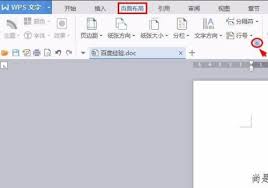
1. 打开wps文档,点击页面顶部的“页面布局”选项卡。

2. 在页面设置组中,点击“页面边距”按钮,选择“自定义边距”。
3. 在弹出的“页面设置”对话框中,适当减小上、下、左、右边距的数值。请注意,减小边距可能会导致文档的可读性降低,因此要确保调整后的文档内容仍然清晰易读。
4. 点击“确定”保存设置,预览更改效果。
1. 选中需要调整的文本内容。
2. 点击“开始”选项卡,在字体大小中选择一个较小的字号。
3. 在“开始”选项卡中,调整行间距,选择一个较小的数值。
4. 观察调整后的页面效果,根据需要重复调整,直到两页内容能够合并到一页显示。
1. 在需要分页的地方插入一个“分节符”。点击“页面布局”选项卡,然后点击“分隔符”按钮,在下拉菜单中选择“下一页”。
2. 在新的节中,调整页面边距或字体大小,使得内容可以合并到一页显示。
3. 确保文档的其他部分没有受到影响的格式设置。这种方法允许对文档的不同部分进行不同的页面布局设置,但操作相对复杂。
1. 打开wps文档,点击“视图”选项卡。
2. 在视图选项卡中,选择“单页”选项,即可将并排的两页内容改成单页显示。
3. 或者,在编辑页面的右下角找到显示比例选项,移动滑块来调整显示比例,直到达到满意的效果。
1. 手动检查文档中的图片、表格和文本框等元素。
2. 尝试将某些图片或表格缩小,或者将文本框内的内容进行压缩。
3. 确保调整后的元素不会相互重叠,且整体布局合理。这种方法需要对文档内容有较好的把握,以确保调整后的文档内容仍然清晰和有序。
1. 在进行调整时,请记得保存原始文档的副本,以防调整后的效果不理想,需要恢复原始设置。
2. 调整页面布局和格式时,要确保文档的可读性和美观性不受影响。
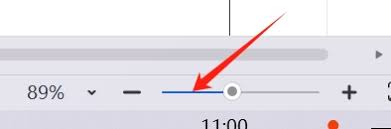
3. 如果文档包含大量图片或表格,可能需要花费更多时间来手动调整元素大小和位置。
通过以上几种方法,您可以轻松地将wps文档中的两页内容合并成一页显示。选择合适的方法取决于您对文档格式的具体要求以及对文档可读性的考虑。希望这篇文章能够帮助您解决wps文档排版问题,提升工作效率。
Copyright 2024 www.meigaotou.com 【牛皮游戏】 版权所有 浙ICP备2024095705号-2